Има няколко начина за създаване на череп и кръстосани кости в Windows. Ако искате да въведете символа, когато работите в програма MS Office, използвайте клавишна комбинация. Като алтернатива, използвайте картата на символите на вашия компютър, за да създадете копие, което след това можете да поставите в работата си.
Използвайте клавишна комбинация
Windows преобразува някои команди за клавишни комбинации в символи. За да поставите череп и кръстосани кости, задръжте натиснат Alt клавиша и въведете числата 9760 на цифровата клавиатура на клавиатурата ви. Освободете Alt ключ, за да вмъкнете изображението във вашия документ.
Видео на деня
Внимание
Имайте предвид, че този пряк път няма да работи, ако използвате числовата линия над буквите на клавиатурата - трябва да използвате цифровата клавиатура и клавишът за заключване на номера трябва да е включен.
Ако използвате лаптоп без цифрова клавиатура, все пак може да можете да използвате тази команда с алтернативен код, ако клавиатурата ви има функционален клавиш (клавиш със син
Fn върху него) и цифри, отпечатани върху някои от вашите буквени клавиши. Задръжте и двете Fn и Alt ключове и тип 9760, като се уверите, че използвате клавишите с букви с цифри върху тях, а не с числовата линия в горната част на клавиатурата.Бакшиш
- Изображението на черепа и кръстосаните кости може да е малко и трудно да се види, когато за първи път. въведете го; увеличете размера му с помощта на инструменти за шрифтове.* Можете също да създадете череп или кръстосани кости, като изберете Крила като вашия шрифт и напишете главни букви н.
- Ако работите в програма MS Office, използвайте Онлайн снимки инструмент за намиране на изображения на черепи и кръстосани кости като алтернатива на използването на клавишната комбинация от символи.
Използвайте Character Map, за да копирате и поставите
Използвайте картата на символите на Windows, за да копирате и поставите череп и кръстосани кости от шрифтове на вашия компютър. От началния екран в Windows 8 въведете карта на символите и изберете инструмента. В Windows 7 отворете Започнете меню, тип карта на символите в полето за търсене и го отворете, когато се появи в областта Програми.
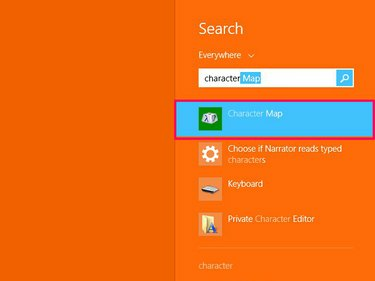
Можете също да отворите Character Map от екрана с приложения.
Кредит на изображението: Изображение с любезното съдействие на Microsoft
Изберете шрифта, от който искате да копирате череп и кръстосани кости. Шрифтове като MS Mincho и MS Gothic имат версията по подразбиране на изображението, линейна рисунка на череп и кръстосани кости; Wingdings има черна алтернатива. Когато изберете шрифт, въведете череп в Търся лента и изберете Търсене за автоматично намиране на героя. Или превъртете списъка, докато го намерите.

Отметнете Разширен изглед, за да отворите полето за търсене.
Кредит на изображението: Изображение с любезното съдействие на Microsoft
Изберете героя, за да го накарате да изскочи от списъка. Използвай Изберете бутон, за да го добавите към Знаци за копиране кутия. Изберете копие за да поставите черепа и кръстосаните кости в клипборда на вашия компютър, готови за поставяне в приложението, което използвате.
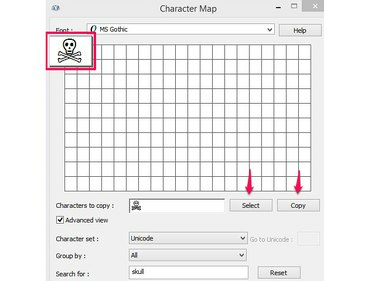
Можете също да вмъквате знаци, като ги плъзгате от картата.
Кредит на изображението: Изображение с любезното съдействие на Microsoft
Изтеглете безплатни шрифтове
Ако искате повече възможности за избор на черепи и кръстосани кости, помислете за изтегляне на безплатни шрифтове, които имат пиратска тема или които съдържат подходящи изображения. Има различни онлайн колекции, които можете да използвате за търсене на шрифтове, като напр Дафонт, FontSpace и FontZone. Ако не виждате много резултати за a череп и кръстосани кости търсене, опитайте да използвате отделни думи, като напр череп, кръстосани кости или пиратски.
Внимание
- Проверете правата за използване на всеки шрифт, преди да го изтеглите. Въпреки че някои са безплатни за използване за всякакви цели, други са безплатни само за лична употреба и не трябва да се използват с търговска цел.
- последвам Препоръки на Microsoft за безопасно изтегляне преди да инсталирате шрифт. Ако изтеглите файл, съдържащ вируси или злонамерен софтуер, рискувате да заразите компютъра си.




